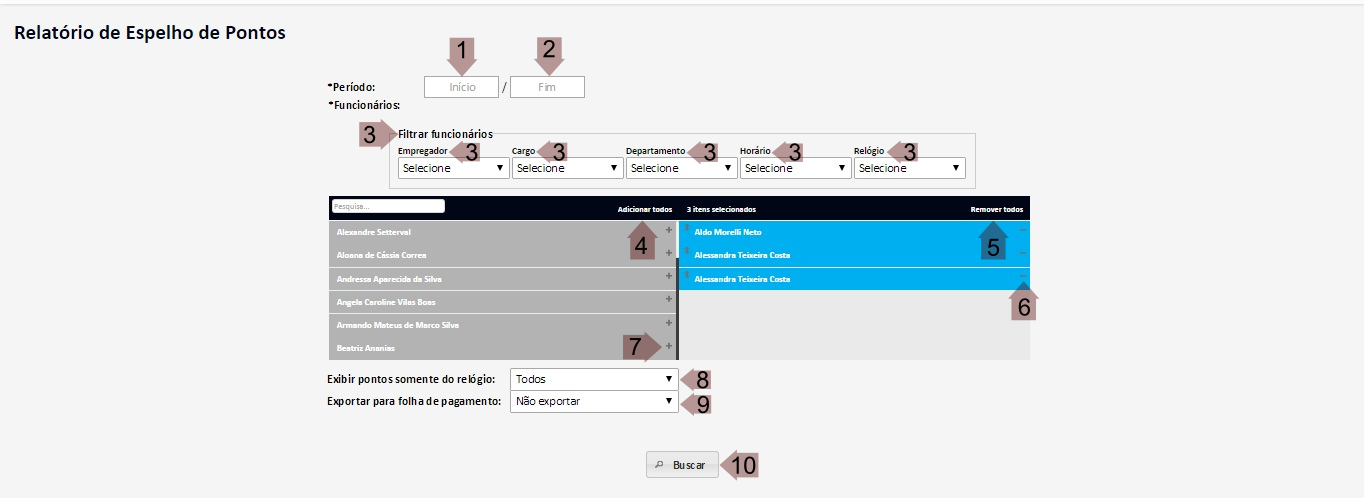
- Campo para definir a data inicial do relatório.
- Campo para definir a data final do relatório.
- Campos para filtrar a listagem de funcionários a serem selecionados.
- Ícone para adicionar todos os funcionários à listagem dos funcionários que serão exibidos no relatório.
- Ícone para remover todos os funcionários da lista de funcionários que serão exibidos no relatório.
- Ícone para remover um funcionário da lista de funcionários que serão exibidos no relatório.
- Ícone para adicionar um funcionário à lista de funcionários que serão exibidos no relatório.
- Campo para seleção de um relógio, caso deseje que o relatório exiba somente pontos registrados neste relógio.
- Campo para seleção de uma configuração de folha pré-cadastrada em Cadastros->Exportação para Folha de Pagamento. Essa configuração só deve ser selecionada caso deseje exportar o arquivo txt ao gerar o relatório Espelho de Pontos.
- Botão para gerar o relatório, de acordo com os filtros selecionados anteriormente.
Se algum funcionário adicionado for participante do Banco de Horas (Cadastros->Parâmetros), após clicar no botãoBuscar, a tela a seguir será exibida para definir o saldo inicial do banco de horas.
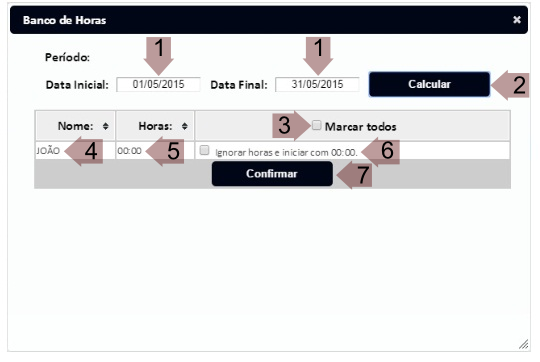
- Período a ser considerado no cálculo do saldo.
- Botão para calcular o saldo do período selecionado.
- Ícone para definir saldo inicial de 00:00 para todos os funcionários listados.
- Nome do funcionário.
- Saldo do funcionário no período selecionado.
- Ícone para definir saldo inicial de 00:00 para um funcionário específico.
- Botão para confirmar os saldos definidos e gerar o relatório.
Relatório Espelho de Pontos gerado com Banco de Horas.
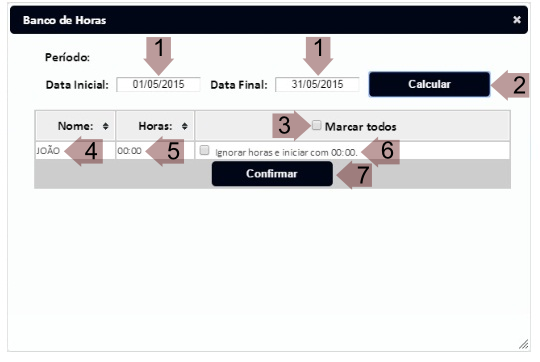
- Dia do mês.
- Pontos referentes à jornada do funcionário.Os pontos desconsiderados não são exibidos.
- Carga Horária do dia, isto é, o total de horas que o funcionário deve trabalhar em cada dia.
- Horas Noturnas (já com o devido adicional noturno).
- Exemplificando: o valor exibido para 01:00 noturna trabalhada será de 01:00 + adicional noturno.
Este campo só aparece no relatório se, no parâmetro (Cadastros->Parâmetros) associado ao funcionário, a opção Agrupar Horas Noturnas e Adicionais estiver marcada. Caso contrário, o campo AN (Adicional Noturno) será exibido no lugar do HN.
- Exemplificando: o valor exibido para 01:00 noturna trabalhada será somente o adicional noturno referente a esta 01:00, e esta 01:00 será adicionada ao campo HT.
- Extras Noturnas (já com o devido adicional noturno).
- Exemplificando: o valor exibido para 01:00 extra noturna será de 01:00 + adicional noturno.
Este campo só aparece no relatório se, no parâmetro (Cadastros->Parâmetros) associado ao funcionário, a opção Agrupar Horas Noturnas e Adicionais estiver marcada. Caso contrário, o campo AE (Adicional de Extra Noturna) será exibido no lugar do EN.
- Exemplificando: o valor exibido para 01:00 noturna trabalhada será somente o adicional noturno referente a esta 01:00, e esta 01:00 será adicionada ao campo EX.
- Horas Trabalhas. Se, no parâmetro (Cadastros->Parâmetros) associado ao funcionário, a opção Agrupar Horas Noturnas e Adicionais estiver marcada, neste campo será exibido somente horas trabalhadas diurnas. Caso contrário, será exibido o total de horas trabalhadas diurnas + noturnas (sem adicional noturno).
- Extras. Se, no parâmetro (Cadastros->Parâmetros) associado ao funcionário, a opção Agrupar Horas Noturnas e Adicionais estiver marcada, neste campo será exibido somente extras diurnas. Caso contrário, será exibido o total de extras diurnas + noturnas (sem adicional noturno).
- Atraso.
- Falta.
- Saldo do Banco de Horas.
- Carga Horária Total no período gerado.
- Saldo final do Banco de Horas, considerando o saldo inicial e os saldos diários do período gerado
- Ícone para ajustar o relatório na tela, para que cada página seja exibida por completa sem a necessidade da barra de rolagem.
- Ícone para retornar ao tamanho padrão do relatório na tela.
- Ícone para diminuir o zoom do relatório.
- Ícone para aumentar o zoom do relatório
- Ícone para salvar o relatório em arquivo PDF.
- Ícone para imprimir o relatório.